|
23
Как удалить Internet Explorer в Windows 10Windows 10 – это операционная система, которая оснащается сразу двумя стандартными браузерами. С одним из них пользователь сталкивается сразу – это Microsoft Edge. Его представили в 2015 году на смену Internet Explorer и теперь все внимание разработчиков уделяется именно этому новому браузеру. Хотя Internet Explorer уже пришел к концу своего эволюционного развития, разработчики Microsoft оснащают операционную систему этим браузером, поскольку он необходим в определенных сценариях и корпоративных средах. Для обычного пользователя это не играет никакой роли, поэтому в 99% случае никто не пользуется старым браузером и многие из этих юзеров охотно бы полностью удалили Internet Explorer из Windows 10. К сожалению, сделать это в полной мере не получится. Internet Explorer, как и Microsoft Edge, глубоко закопан в недра Windows 10, поэтому удаление браузера невозможно более-менее вменяемыми способами (какие-то лютые инструкции, с помощью которых вы сможете удалить браузер Internet Explorer и при этом существенно повредить операционную систему, мы не рассматриваем). Если же Internet Explorer все-таки мешает вам жить и спокойно пользоваться компьютером, вот как его можно отключить. Примечание: некоторые пользователи даже не догадываются, что Internet Explorer установлен в Windows 10, поскольку Microsoft спрятала его. Иными словами, он никак не пересекается с владельцем компьютера, не напоминает о себе и ничего не просит. Для определенной группы пользователей отключать Internet Explorer не надо вовсе. Не мешает - не трогай, так сказать. Если же вы все-таки намереваетесь отключить старый браузер, для начала разберемся с тем, где расположен Internet Explorer в Windows 10. Актуальность инструкции: Windows 10 Creators Update 1703, сборка 15063. Уровень прав доступа: нужна учетная запись с правами администратора, либо пароль от учетной записи администратора. Как открыть Internet Explorer в Windows 10Самый простой способ найти Internet Explorer в Windows 10 – воспользоваться поиском. Нажмите на кнопку Пуск (либо воспользуйтесь строкой / кнопкой поиска на панели задач, если она у вас активирована) и введите Internet Explorer. В поисковой выдаче вы увидите Microsoft Edge на первом месте (Microsoft впаривает этот браузер на каждом углу), а чуть ниже будет нужный нам (или вам) Internet Explorer. Если по каким-то странным причинам вы решили пользоваться этим браузером, как своим основным, тогда чтобы каждый раз не повторять процедуру поиска, просто закрепите Internet Explorer на панели задач, либо вынесите его ярлык на рабочий стол. Делается это следующим образом: Откройте Пуск – Все приложения – Стандартные – Windows – Internet Explorer. Старый-добрый браузер можно запускать и отсюда, если такой метод вам будет удобным. Чтобы вынести ярлык на рабочий стол, просто нажмите левую кнопку по браузеру и перетащите иконку на рабочий стол. Система автоматически создаст ярлык для Internet Explorer. Как удалить Internet Explorer в Windows 10Как уже было сказано выше, удалить Internet Explorer из Windows 10 нельзя. Можно отключить. Это дело достаточно простое и займет у вас от силы две минуты.
Как отключить Internet Explorer через Параметры Windows 10Все, что описано выше, можно проделать и через новое приложение Параметры, в которое Microsoft уже на протяжении нескольких лет переносит функциональность классической Панели управления.
Как установить Internet Explorer 11 в Windows 10Процедура предельно простая. Как и в случае с отключением компонента, Internet Explorer можно вернуть в Windows 10 через Панель управления или приложение Параметры. В случае с Панелью управления вам надо проделать все те же шаги, что и в инструкции по отключению. Только в окне Компоненты Windows надо уже установить отметку возле Internet Explorer, а не снимать ее. Нажмите Ок и перезагрузите компьютер, когда система об этом вас попросит. После запуска Windows 10 в списке приложений снова будет отображаться Internet Explorer 11. Если вы хотите вернуть Internet Explorer в Windows 10 через приложение Параметры, тогда проделайте следующее:
Надо вам это или нет, теперь вы будете знать, как можно отключить Internet Explorer 11 в Windows 10 или вернуть его обратно, в случае необходимости. Комментарии (23)Вы должны быть зарегистрированы для написания комментариев. |

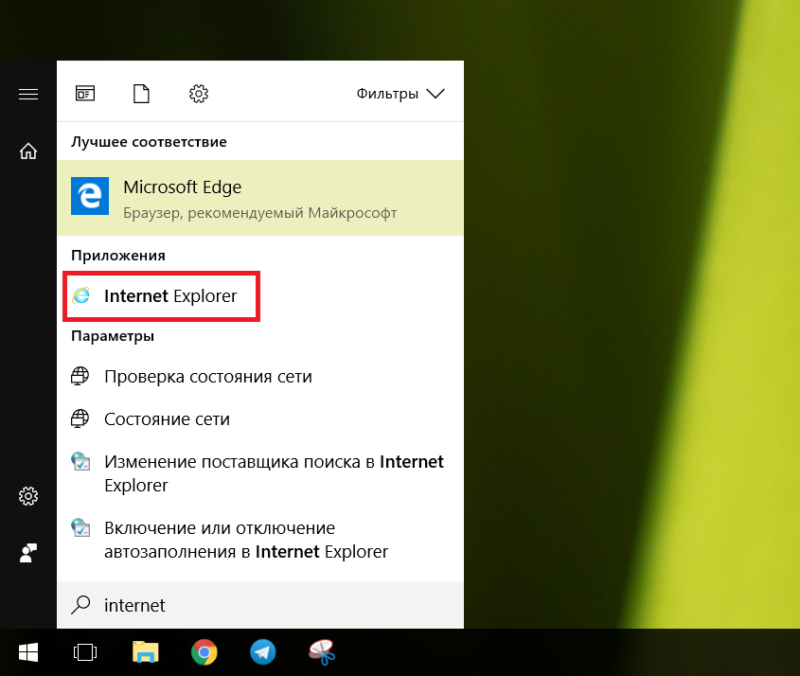
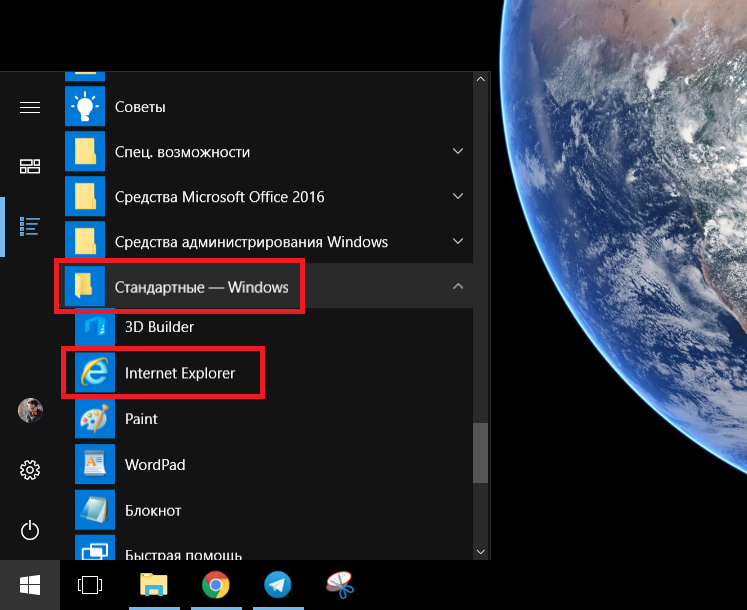
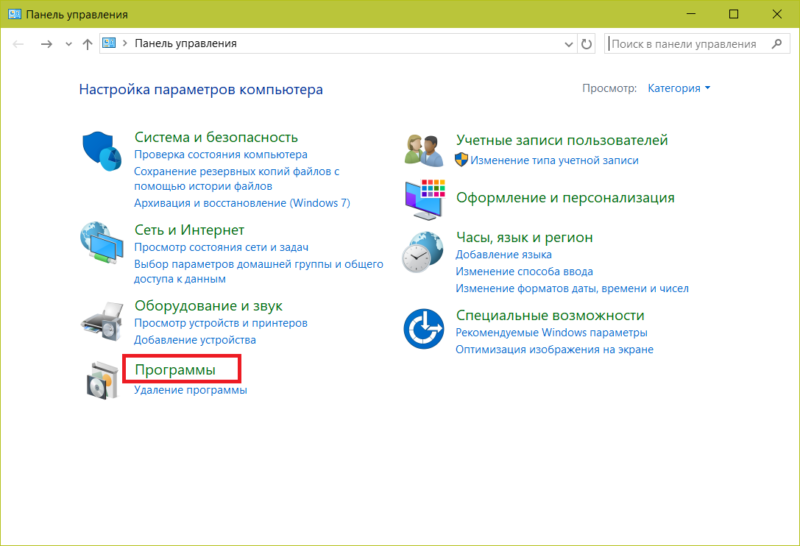
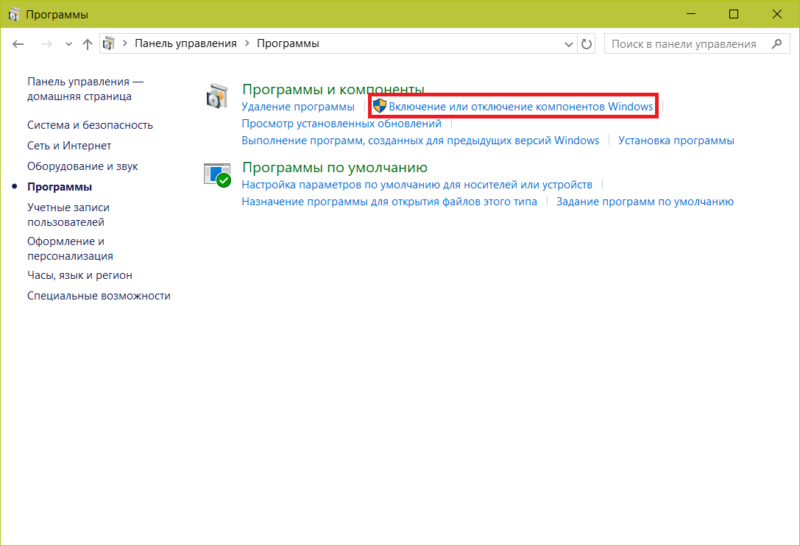
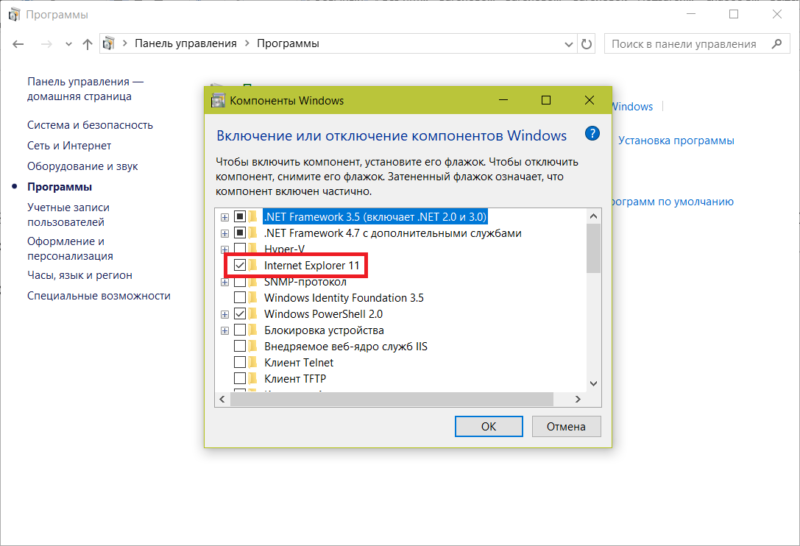

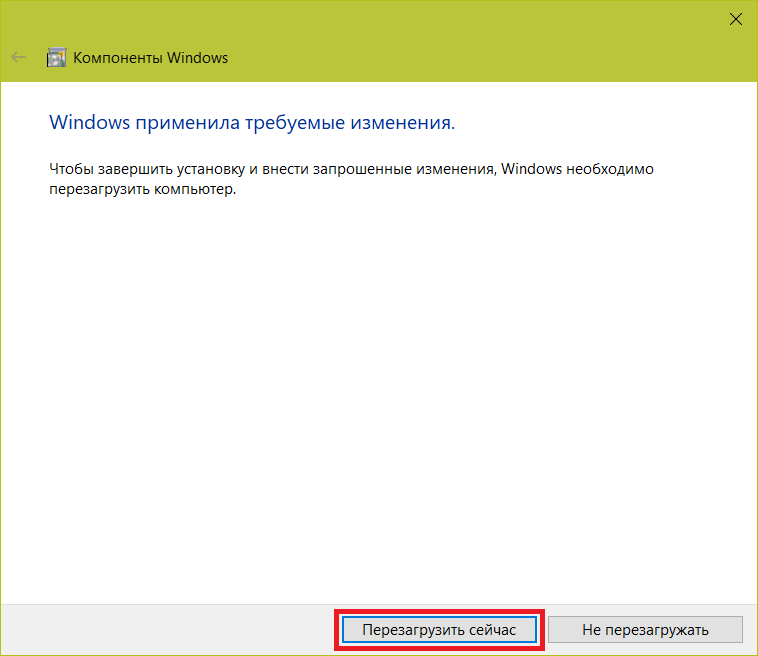
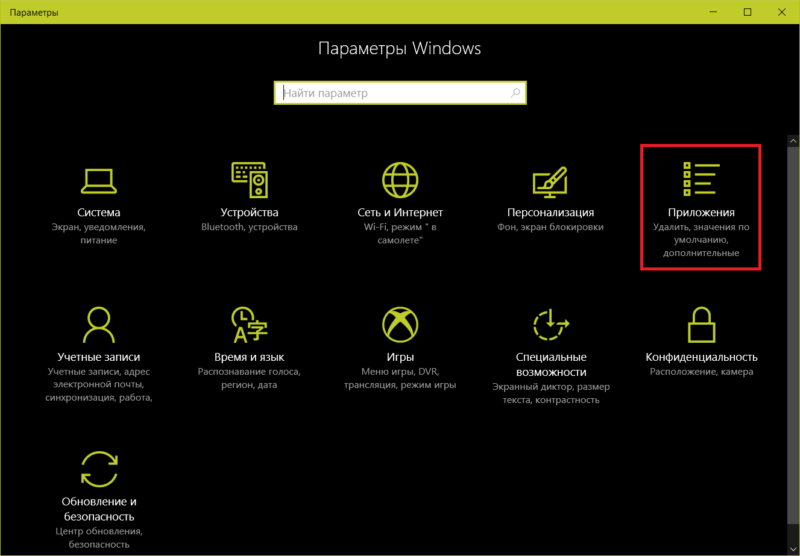
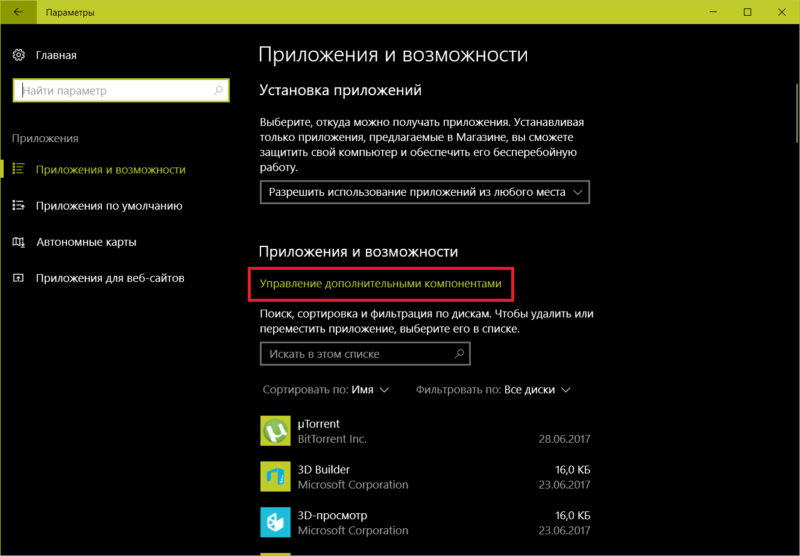
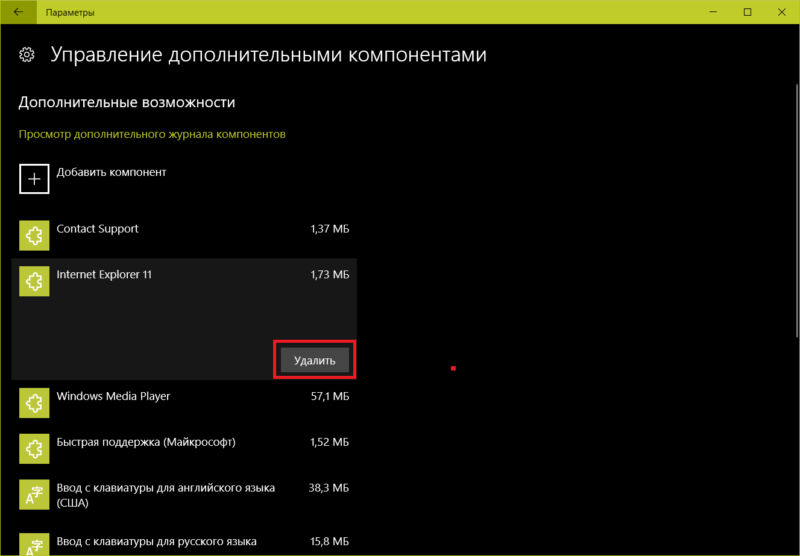
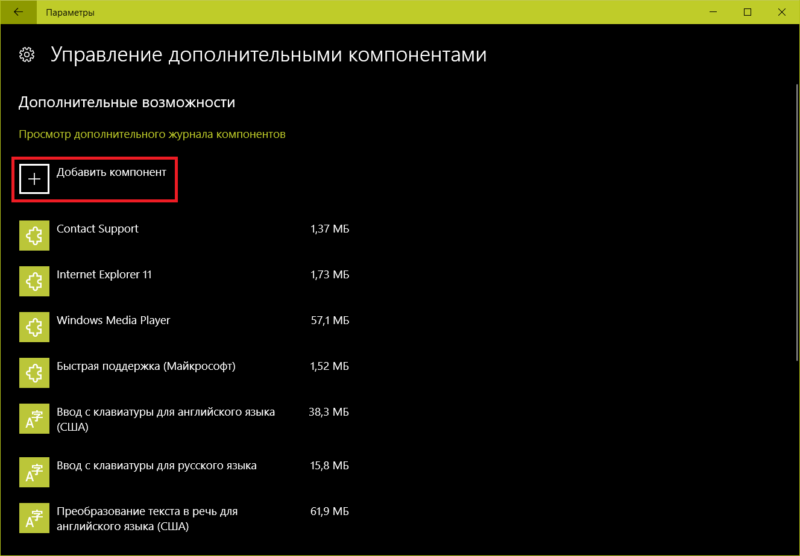
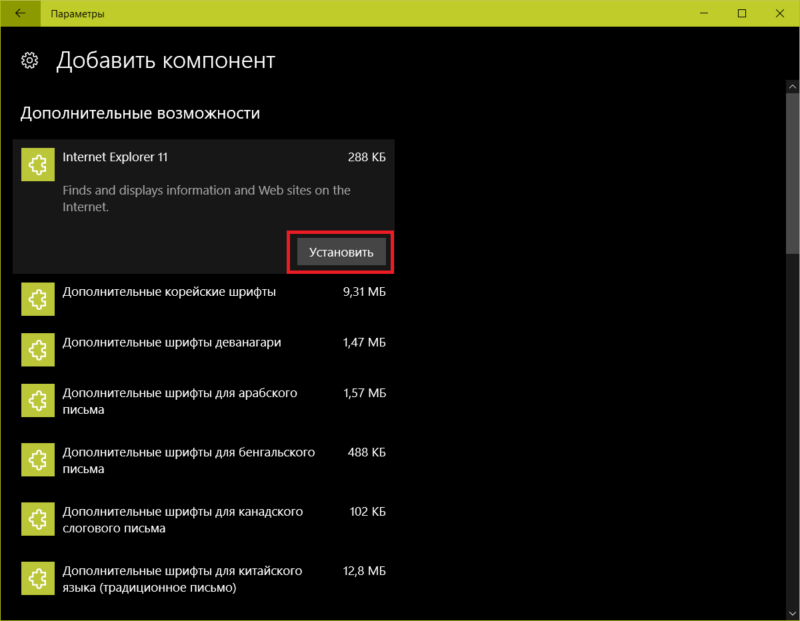


Надо на вас Гринпис натравить. WP seven учит убивать ослов
Если ослик тормозит,надо от него избавляться!Тем более ему пришел еж на замену!
Знакомые сталкивались с такой проблемой, как: специфический сайт для получения лицензии на продажу товара не работал нигде, кроме как в Осле. Он бывает нужен для возможности использования старых стандартов, поддержка которых Эджу будет только мешать.
Кому то будет нужно!
В win10 он не мешает,поэтому нет смысла убирать. Сам столкнулся с проблемой,когда делал визу на шенген, кроме как в IE бланк не открывался ни где
Сталкивался с тем же ,ни что (странно) не открывало ,а интернет эксплорер на раз.....
зачем избавляться от запаски?
Чтоб статью написать например!)
Тоже не понимаю зачем? Еще есть порталы или технологические вэб морды которые корректно работают только на ИЕ. Рано от него избавляться. Очень рано.
А есть еще масса корпоративного софта, которые работает вот только с ИЭ, и всё, и который никто переписывать не станет
Ну как бы в статье про это написано) "поскольку он необходим в определенных сценариях и корпоративных средах." - не хотел дублировать. Да и в коментах говорили уже. А так да
Я через ie смотрю видео, только он нормально тянет
Для просмотра видео лучше пользоваться соответствующими приложениями.
Это каким же?
Например, этим:
FS Клиент
https://www.microsoft.com/store/apps/9nblggh67k2v
Дельный совет. Пользую FS-client и на ПК и на смарте, отлично работает.
Походу статья запилена, как в продолжение спора с Дирслаером. Впрочем, всё равно полезная информация.
Зачем?! Это как выгнать немощного бесполезного старичка из дома. Изверги.
По тексту: "и введите InternetExplorer", на самом деле, достаточно вбить в строку поиска "ie" и щелкнуть по Enter.
Многие компоненты винды и приложения используют как раз этот зарытый браузер для ввода/вывода контента. Если вы даже играете только в игрушки приложения могут его потребовать.
А уж про сторонние старые вин32 вообще молчу.
- Как удалить IE.
- Никак.
- Но... Заголовок... Как же это...
- Ну там есть как его отключить!
Ну и я проно в нем смотрю, когда Эдж не хочет мне показывать её))
Полезная статья. Вот, кстати, как удалить ИЕ на 7-ке и 8кеhttps://chrome-faq.info/kak-polnostyu-udalit-internet-explorer/